Διόρθωση: Σφάλμα Overwatch 2 κατά την έναρξη του παιχνιδιού σε υπολογιστή
Το "Σφάλμα έναρξης παιχνιδιού, προσπάθεια ξανά." Θα προσπαθήσουμε να επιλύσουμε το σφάλμα σε αυτό το άρθρο.

Οι παίκτες του Overwatch 2 αντιμετωπίζουν το σφάλμα "Σφάλμα έναρξης παιχνιδιού, προσπάθεια ξανά." μετά την εκτέλεση του παιχνιδιού, περιορίζοντας την πρόσβασή τους στο παιχνίδι. Εάν αντιμετωπίζετε ένα τέτοιο πρόβλημα, μπορείτε να βρείτε μια λύση ακολουθώντας τις παρακάτω προτάσεις.
Γιατί αντιμετωπίζω σφάλμα Overwatch 2 κατά την έναρξη του παιχνιδιού;
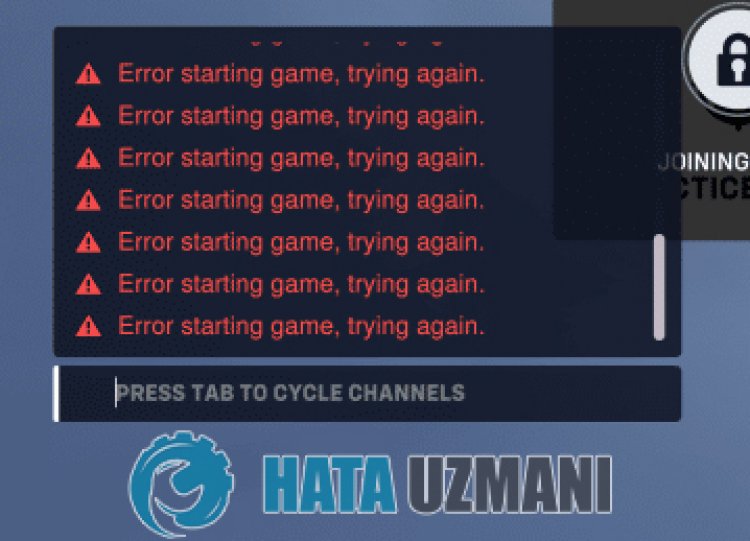
Αυτή η κατάσταση που αντιμετωπίζουν οι παίκτες συνήθως προκαλείται από την πυκνότητα των διακομιστών του παιχνιδιού ή τη συντήρηση των διακομιστών. Φυσικά, μπορεί να συναντήσουμε ένα τέτοιο σφάλμα όχι μόνο λόγω αυτού του προβλήματος, αλλά και λόγω πολλών προβλημάτων. Για αυτό, μπορούμε να φτάσουμε στη λύση του προβλήματος ακολουθώντας τις παρακάτω προτάσεις.
Πώς να διορθώσετε το σφάλμα Overwatch 2 κατά την έναρξη του παιχνιδιού
Μπορούμε να λύσουμε το πρόβλημα ακολουθώντας τις παρακάτω προτάσεις για να διορθώσετε αυτό το σφάλμα.
1-) Ελέγξτε τους διακομιστές
Η συντήρηση του παιχνιδιού από τους προγραμματιστές παιχνιδιών μπορεί να προκαλέσει τέτοια προβλήματα. Για αυτό, μπορούμε να καταλάβουμε τι προκαλεί το πρόβλημα ελέγχοντας τους διακομιστές. Φυσικά, όχι μόνο λόγω της συντήρησης του παιχνιδιού, αλλά και η κατάρρευση των διακομιστών μπορεί να μας κάνει να αντιμετωπίσουμε αυτό το πρόβλημα.
Μπορούμε να παρακολουθούμε τους διακομιστές του παιχνιδιού Overwatch 2 χρησιμοποιώντας τον ιστότοπο DownDetector για έλεγχο.
Ελέγξτε τους διακομιστές από τη σελίδα κατάστασης DownDetector.
Μπορούμε να ελέγξουμε τους διακομιστές μεταβαίνοντας στον σύνδεσμο που αφήσαμε παραπάνω. Μπορείτε να δείτε τον διακομιστή ή άλλη συντήρηση ελέγχοντας τη σελίδα Twitter όπου μοιράζονται αυτήν τη στιγμή οι προγραμματιστές παιχνιδιών Overwatch 2, ώστε να μπορούμε να ελέγξουμε άμεσα τη συντήρηση των διακομιστών.
Ελέγξτε τον Επίσημο λογαριασμό Twitter του Overwatch 2.
Καθώς ελέγχαμε τον επίσημο λογαριασμό Twitter της Blizzard, βρήκαμε ένα Tweet. Ας μοιραστούμε αυτό το tweet ως εικόνα παρακάτω.
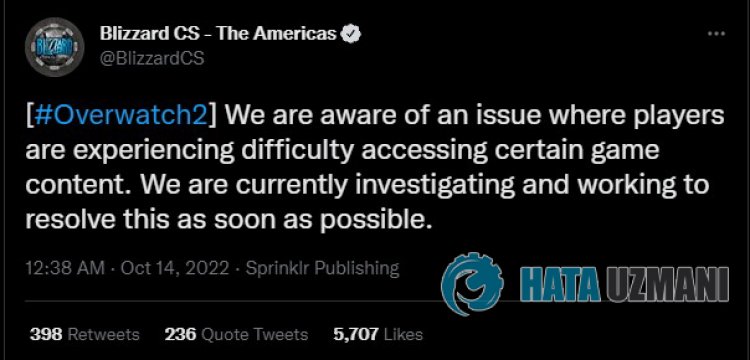
Όπως αναφέρθηκε, το πρόβλημα αναφέρεται ότι προέρχεται από τον διακομιστή. Για αυτόν τον λόγο, οι προγραμματιστές άρχισαν την έρευνα για να βελτιώσουν αυτήν την κατάσταση.
2-) Εκτελέστε το Battle.net ως διαχειριστής
Το γεγονός ότι το πρόγραμμα Battle.net δεν εκτελείται ως διαχειριστής μπορεί να προκαλέσει πολλά σφάλματα. Εάν δεν επιτρέπεται η άδεια εγκατάστασης του αρχείου στο χώρο αποθήκευσης, η εκτέλεση του ως διαχειριστής θα μας βοηθήσει να λύσουμε αυτό το πρόβλημα.
- Κάντε δεξί κλικ στο πρόγραμμα Battle.net στην επιφάνεια εργασίας.
- Ανοίξτε το κάνοντας κλικ στην επιλογή "Εκτέλεση ως διαχειριστής" στη λίστα που παρατίθεται.

3-) Επαληθεύστε την ακεραιότητα του αρχείου παιχνιδιού
Θα επαληθεύσουμε την ακεραιότητα του αρχείου του παιχνιδιού και θα σαρώσουμε και θα κατεβάσουμε τυχόν αρχεία που λείπουν ή είναι εσφαλμένα. Για αυτό;
- Εκτελέστε την εφαρμογή Battle.Net.
- Κάντε κλικ στο παιχνίδι OverWatch 2 στο επάνω μέρος της εφαρμογής.
- Κάντε κλικ στο εικονίδιο με το γρανάζι δίπλα στο κουμπί "Αναπαραγωγή" στην οθόνη που ανοίγει.
- Μετά από αυτήν τη διαδικασία, κάντε κλικ στην επιλογή "Σάρωση και επιδιόρθωση" για να ξεκινήσει η διαδικασία επαλήθευσης.
Μετά από αυτή τη διαδικασία, η λήψη θα πραγματοποιηθεί σαρώνοντας τα κατεστραμμένα αρχεία του παιχνιδιού. Αφού ολοκληρωθεί η διαδικασία, προσπαθήστε να ανοίξετε ξανά το παιχνίδι.
4-) Ελέγξτε τη σύνδεσή σας
Το πρόβλημα με τη σύνδεση στο διαδίκτυο μπορεί να προκαλέσει πολλά σφάλματα. Εάν η σύνδεσή σας στο διαδίκτυο επιβραδύνεται ή αποσυνδέεται, ας δώσουμε μερικές προτάσεις για να το διορθώσετε.
- Εάν η ταχύτητα του διαδικτύου σας επιβραδύνεται, απενεργοποιήστε το μόντεμ και ενεργοποιήστε ξανά. Αυτή η διαδικασία θα ανακουφίσει λίγο το Διαδίκτυό σας.
- Μπορούμε να εξαλείψουμε το πρόβλημα εκκαθαρίζοντας την προσωρινή μνήμη Internet.
Εκκαθάριση προσωρινής μνήμης DNS
- Πληκτρολογήστε "cmd" στην οθόνη έναρξης αναζήτησης και εκτελέστε το ως διαχειριστής.
- Οθόνη γραμμής εντολών πληκτρολογώντας τις ακόλουθες γραμμές κώδικα τη μία μετά την άλλη και πατήστε enter.
- ipconfig /flushdns
- επαναφορά netsh int ipv4
- επαναφορά netsh int ipv6
- netsh winhttp reset proxy
- επαναφορά netsh winsock
- ipconfig /release
- ipconfig /renew
- ipconfig /registerdns
- επαναφορά tcp διεπαφής netsh
- netsh int ip reset
- netsh int tcp σύνολο καθολικού autotuninglevel=normal
- Μετά από αυτήν τη λειτουργία, θα δείξει ότι η προσωρινή μνήμη dns και οι διακομιστής μεσολάβησης έχουν εκκαθαριστεί με επιτυχία.
Μετά από αυτή τη διαδικασία, μπορείτε να ανοίξετε το παιχνίδι επανεκκινώντας τον υπολογιστή. Εάν το πρόβλημα παραμένει, ας προχωρήσουμε σε άλλη πρόταση.
5-) Απενεργοποιήστε και ενεργοποιήστε το μόντεμ σας
Σβήστε το μόντεμ σας, περιμένετε 20 δευτερόλεπτα και ενεργοποιήστε το ξανά. Κατά τη διάρκεια αυτής της διαδικασίας, η διεύθυνση IP σας θα αλλάξει και θα αποτρέψει διάφορα προβλήματα δικτύου. Εάν το πρόβλημα παραμένει, ας προχωρήσουμε σε άλλη πρόταση.
6-) Καταχωρίστε άλλον διακομιστή DNS
Μπορούμε να εξαλείψουμε το πρόβλημα καταχωρώντας έναν άλλο διακομιστή dns στον υπολογιστή.
- Ανοίξτε τον Πίνακα Ελέγχου και επιλέξτε Δίκτυο και Διαδίκτυο
- Ανοίξτε το Κέντρο δικτύου και κοινής χρήσης στην οθόνη που ανοίγει.
- Κάντε κλικ στην επιλογή Αλλαγή ρυθμίσεων προσαρμογέα στα αριστερά.
- Κάντε δεξί κλικ στον Τύπο σύνδεσής σας για να ανοίξετε το μενού Ιδιότητες.
- Κάντε διπλό κλικ στο Πρωτόκολλο Internet Έκδοση 4 (TCP /IPv4).
- Ας εφαρμόσουμε τις ρυθμίσεις πληκτρολογώντας τον διακομιστή DNS της Google που θα δώσουμε παρακάτω.
- Προτιμώμενος διακομιστής DNS: 8.8.8.8
- Άλλος διακομιστής DNS: 8.8.4.4
- Στη συνέχεια κάντε κλικ στην επιλογή Επαλήθευση ρυθμίσεων κατά την έξοδο και πατήστε το κουμπί OK για να εκτελέσετε τις ενέργειες.
Μετά από αυτήν τη διαδικασία, επανεκκινήστε τον υπολογιστή και εκτελέστε το παιχνίδι OverWatch 2.
7-) Δημιουργία προσαρμοσμένης θύρας για το OverWatch 2
Εάν καμία από τις παραπάνω προτάσεις δεν λειτουργεί για εσάς, μπορούμε να επιλύσουμε το πρόβλημα εκτελώντας τη ρύθμιση διαμορφωμένης θύρας για το OverWatch 2.
- Πληκτρολογήστε "Windows Defender Firewall" στην οθόνη έναρξης αναζήτησης και ανοίξτε το.
- Κάντε κλικ στο "Σύνθετες ρυθμίσεις" στην αριστερή πλευρά της οθόνης που ανοίγει.
- Στο παράθυρο που ανοίγει, κάντε κλικ στην επιλογή "Εισερχόμενοι κανόνες" στα αριστερά και "Νέος κανόνας" στα δεξιά.
- Στο νέο παράθυρο που ανοίγει, επιλέξτε "Θύρα" και κάντε κλικ στο κουμπί "Επόμενο".
- Μετά από αυτήν τη διαδικασία, επιλέξτε την επιλογή "TCP" και πληκτρολογήστε τη θύρα που θα αφήσουμε παρακάτω στο πλαίσιο και κάντε κλικ στο κουμπί "Επόμενο".
- 1119, 3724, 6113
- Στη συνέχεια, επιλέγοντας "Να επιτρέπεται η σύνδεση" και πατώντας το κουμπί "Επόμενο", ορίστε τα τρία που εμφανίζονται μπροστά μας. ορίστε μια επιλογή ως επιλεγμένη και κάντε κλικ στο κουμπί "Επόμενο".
- Στη συνέχεια δώστε το όνομα της θύρας από την οποία πραγματοποιήσαμε την εγκατάσταση και πατήστε το κουμπί "Τέλος".
Σε αυτήν τη διαδικασία, προσθέσαμε έναν νέο κανόνα στη θύρα TCP. Στην επόμενη ενέργεια μας, ας ολοκληρώσουμε τη διαδικασία μας συνδέοντας τη θύρα UDP.
- Στη συνέχεια, προσθέστε ξανά τον νέο κανόνα και επιλέξτε "Θύρα" και κάντε κλικ στο κουμπί "Επόμενο".
- Μετά από αυτή τη διαδικασία, επιλέξτε την επιλογή "UDP" και πληκτρολογήστε τη θύρα που θα αφήσουμε παρακάτω στο πλαίσιο και κάντε κλικ στο κουμπί "Επόμενο".
- 3478-3479, 5060, 5062, 6250, 12000-64000
- Στη συνέχεια, επιλέγοντας "Να επιτρέπεται η σύνδεση" και πατώντας το κουμπί "Επόμενο", ορίστε τα τρία που εμφανίζονται μπροστά μας. ορίστε μια επιλογή ως επιλεγμένη και κάντε κλικ στο κουμπί "Επόμενο".
- Στη συνέχεια δώστε το όνομα της θύρας από την οποία πραγματοποιήσαμε την εγκατάσταση και πατήστε το κουμπί "Τέλος".
Μετά από αυτήν τη διαδικασία, εκτελέστε το OverWatch 2 και ελέγξτε εάν το πρόβλημα παραμένει.
Ναι, φίλοι, λύσαμε το πρόβλημά μας με αυτόν τον τίτλο. Εάν το πρόβλημά σας παραμένει, μπορείτε να ρωτήσετε για τα σφάλματα που αντιμετωπίζετε μπαίνοντας στην πλατφόρμα FORUM μας.
![Πώς να διορθώσετε το σφάλμα διακομιστή YouTube [400];](https://www.hatauzmani.com/uploads/images/202403/image_380x226_65f1745c66570.jpg)
















